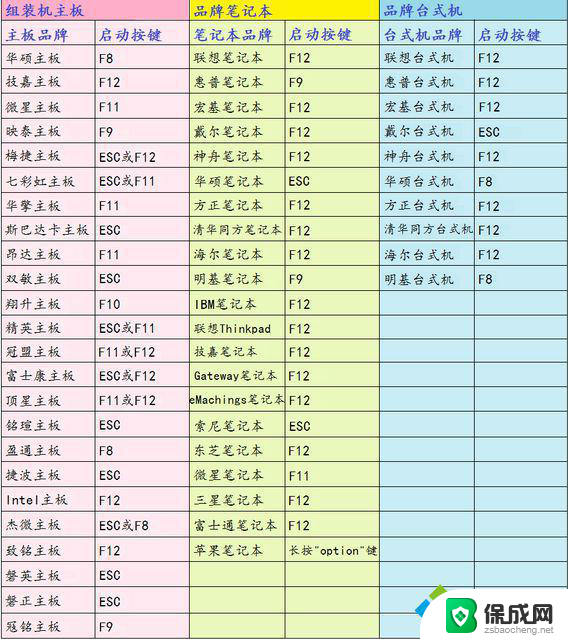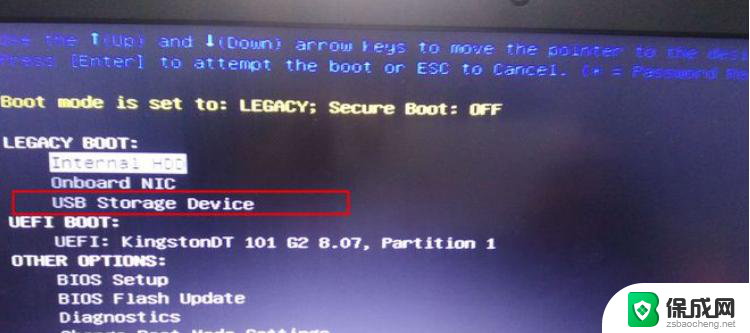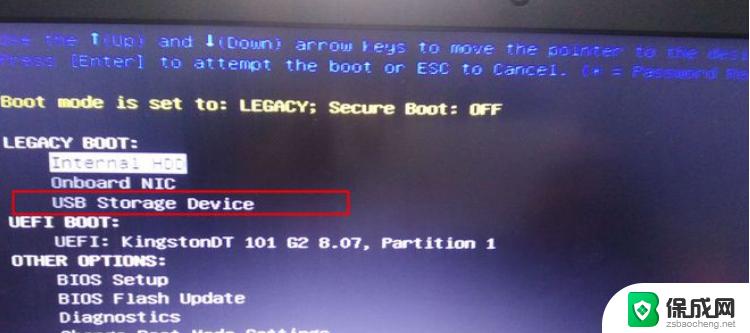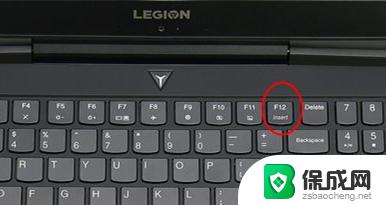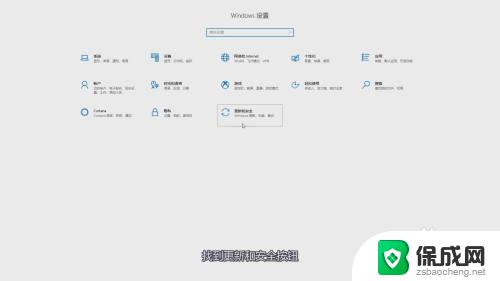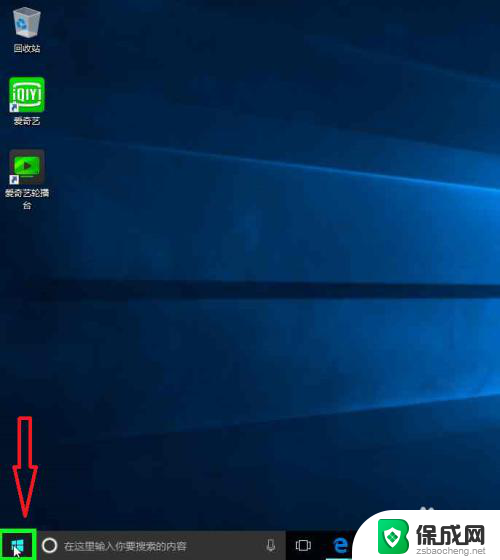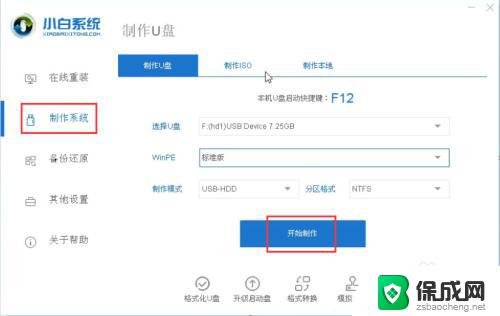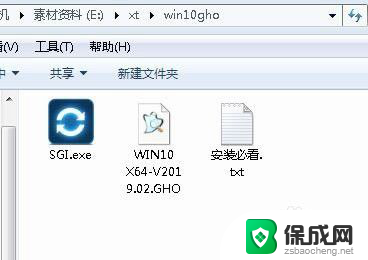电脑开机前按什么键进入系统重装 电脑开机时按F键重装系统的步骤
更新时间:2024-01-11 15:48:58作者:xiaoliu
当我们的电脑出现问题或需要重新安装系统时,了解如何进入系统重装模式是非常重要的,在电脑开机前按下特定的键,可以帮助我们进入系统重装界面,以便进行必要的修复或更新。而按下F键,则是一种常见的进入系统重装模式的方法。在本文中我们将探讨如何使用这个简单却有效的步骤,来重新安装我们的电脑系统。
操作方法:
1.打开电脑电源,看到开机画面的按F2键进入bios。
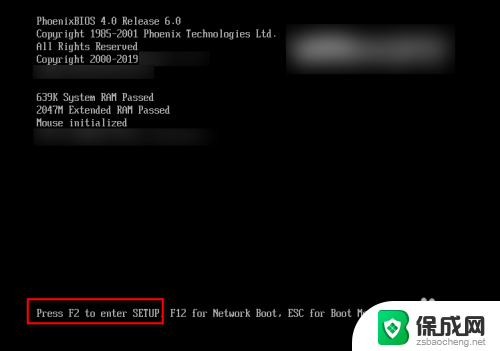
2.按键盘上的“左”“右”方向键选择菜单栏上的“Boot”项。

3.按键盘上的“上”“下”方向键选择CD-ROM Drive(光驱)或者USB。这里没有usb选项,就以CD-ROM Drive为例了。
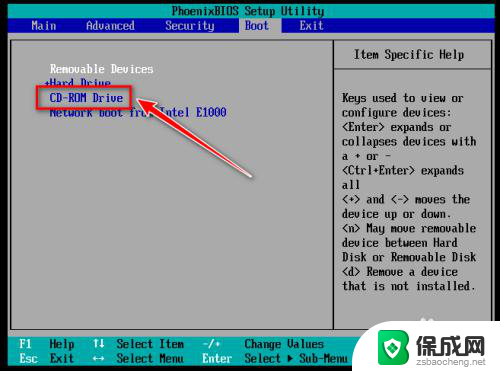
4.按数字小键盘上的+键将CD-ROM Drive移到第一行。
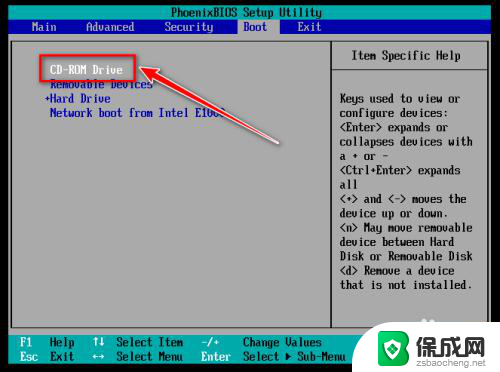
5.按下F10键保存设置。这时会弹出确认窗口,选择YES,再按下回车键。
电脑会保存设置并重启。
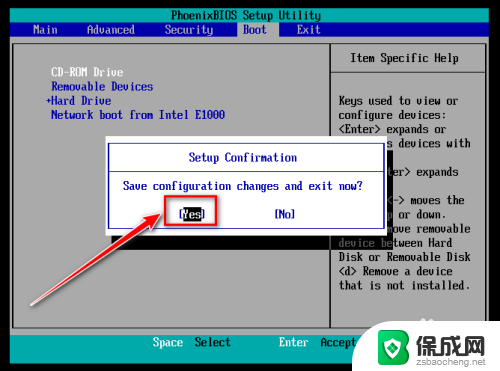
6.电脑重启后,会加载光驱并运行windows安装程序。
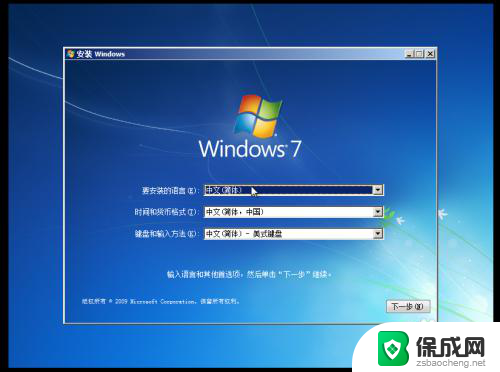
以上就是电脑开机前按什么键进入系统重装的全部内容,如果你遇到了相同的问题,可以参考本文中介绍的步骤进行修复,希望这对大家有所帮助。